Chrome互換のブラウザ「Iridium」とは。
「Iridium」とは。
「Iridium」(イリジウム)ブラウザは、Googleのブラウザ「Chrome」と同じ、「Chromium」をベースに開発されたブラウザです。
「Chromium」ベースのブラウザは他にもありますが、見た目や操作性などまでソックリなブラウザです。
但し、「Chrome」よりセキュリティーやプライバシーを重視した作りになっています。
その為、メインのブラウザとして使うには返って使いにくく感じると思います。
しかしそこは考えようで、逆に、銀行・クレジット会社などのようなセキュリティー重視のサイトの訪問専用に使うなどの使い分けをする事で、少しでも安心・安全な環境でブラウジング出来る環境を作られてみてはどうでしょう?
「Chrome」には、「シークレットウィンド」があります。
こちらを使えば良いと考えられる方もおられますが、Chrome拡張が使えないなどの制約があります。
「Chrome」には、「シークレットウィンド」があります。
こちらを使えば良いと考えられる方もおられますが、Chrome拡張が使えないなどの制約があります。
しかし、「Iridium」を使うことで、
「Chrome」では沢山の便利な拡張機能をインストールして使う、
「Iridium」では必要最低限の拡張機能だけインストールして使う、
という使い分けをする事が可能です。
Chrome拡張はセキュリティー面を考えると使わないに越したことはありません。
しかし、最低限「コレ」だけは使いたいというものがあるはずです。
必要最低限だけに絞ったもので使えば、沢山のChrome拡張をインストールしたままの環境でブラウズするよりは安全なはずです。
安心・安全以外にも、ChromeとIridiumの2つのブラウザで色々な環境を作り使い分けてみてはどうでしょう?
「Iridium」のダウンロード
公式サイト
また、オープンソースなのでソースを見ることも出来ます。
以下のGitHubで管理されています。
ソースが公開されているのも安心材料の一つですね。
プログラムのダウンロードは、上の「公式サイト」から行ってください。
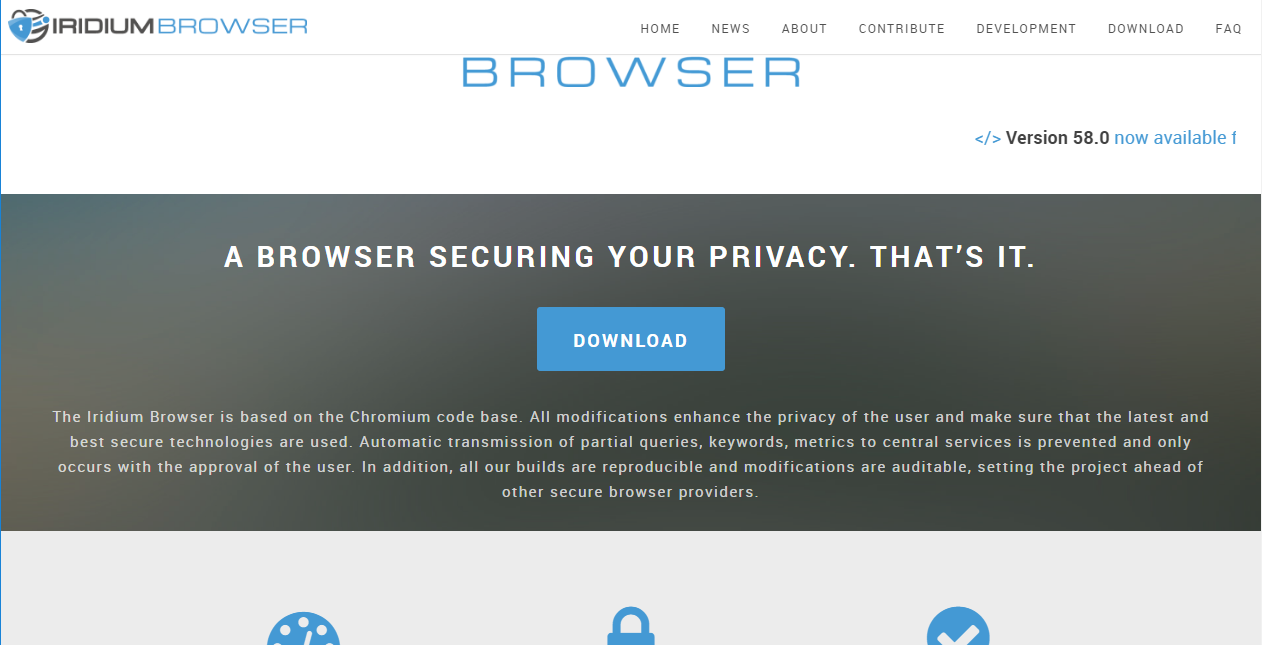
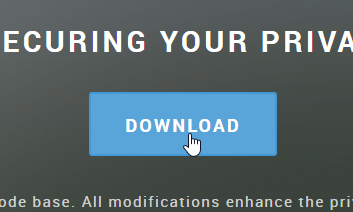
中央にある、「DOWNLOAD」をクリックします。
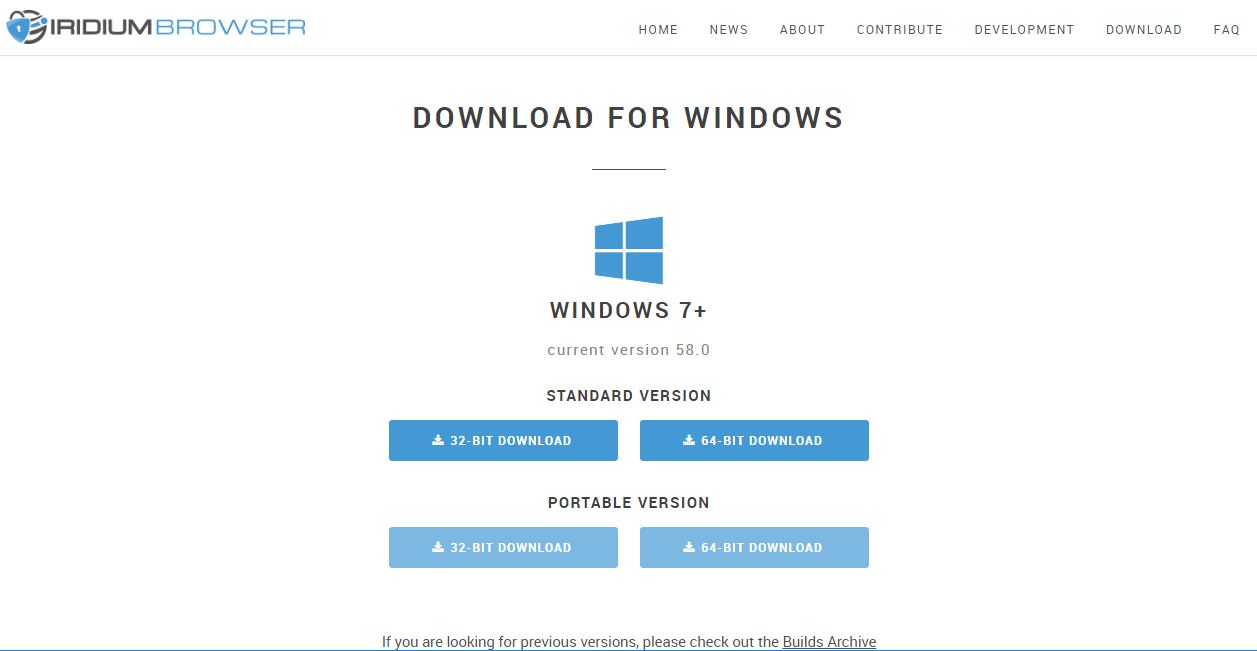
ダウンロード画面が表示されます。
「Windows7+」と表示されていますが、筆者は「Windows10」で動作確認しております。保証は出来ませんが問題ないと思います。
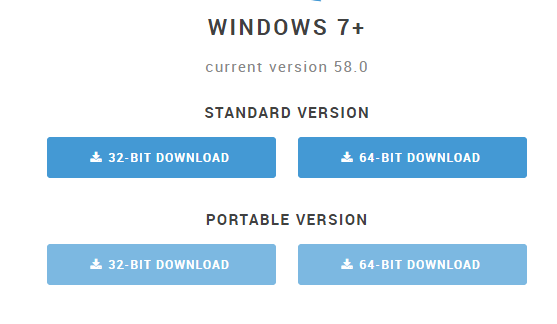
パッケージは、「STANDARD」と「PORTABLE」があり、それぞれ32BITと64BITがあります。
ちなみに、スクロールして下の方に進むと「MAC OSⅩ」や「LINUX」用のダウンロードへのリンクもあります。
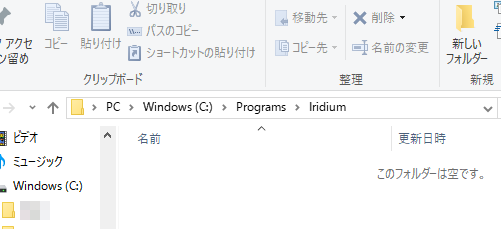
今回、「PORTABLE」の「64BIT」をダウンロードする事にしました。
その為、予め「C:\Programs\Iridium」フォルダを作成しました。
このフォルダにダウンロード・インストールしていきます。
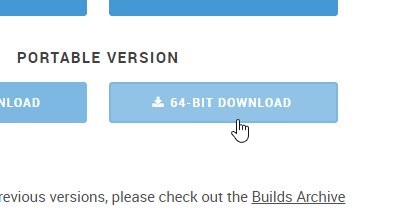
「PORTABLE」の「64-BIT DOWNLOAD」をクリックします。
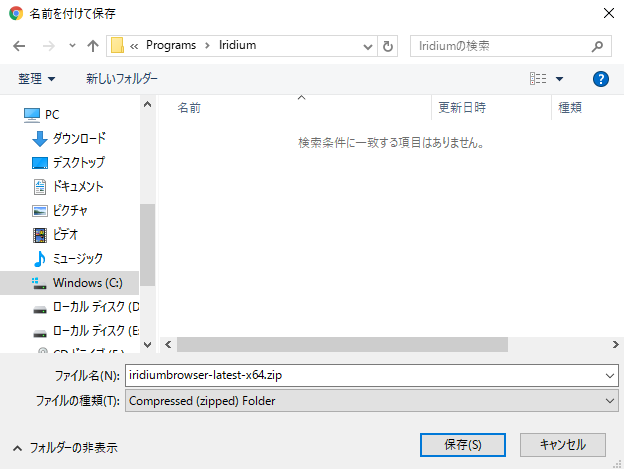
予め準備しておいた「C:\Programs\Iridium」フォルダにダウンロードします。
「Iridium」のインストール
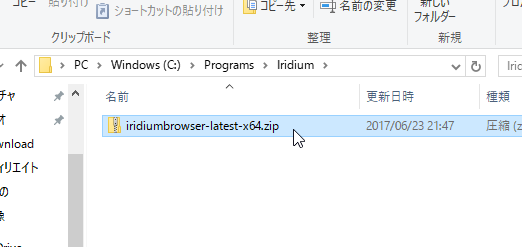
ダウンロードしたZIPファイルをダブルクリックします。
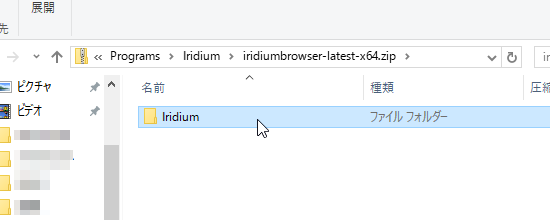
「Iridium」フォルダがありますので、再度ダブルクリックします。
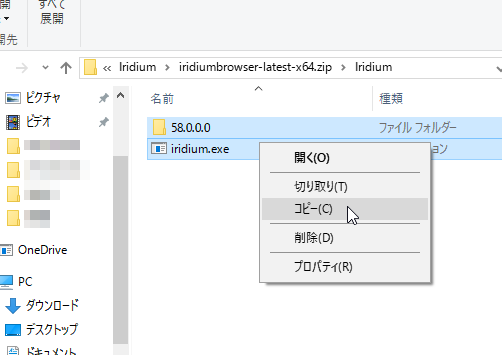
ファイルやフォルダを全選択(Ctrl+A)して、右クリックの「コピー」をクリックします。
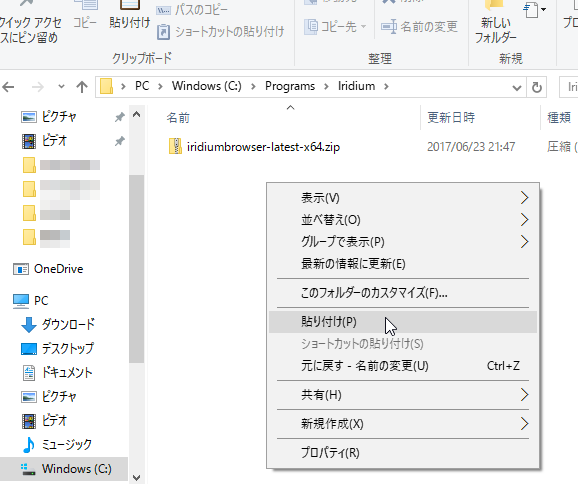
2つ上「C:\Programs\Iridium」フォルダに戻って、右クリックの「貼り付け」をクリックします。
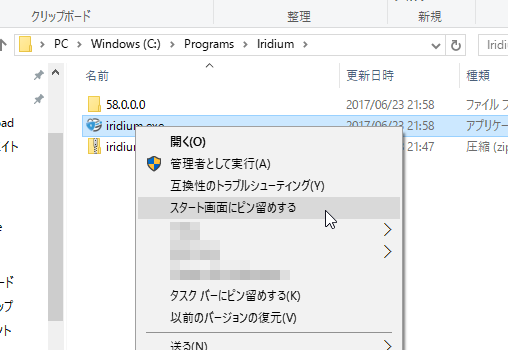
作成された「Iridium.exe」をダブルクリックすれば、「Iridium」が起動します。
頻繁に使うことになると思いますので、右クリックのポップアップメニューから「スタート画面にピン留めする」や「タスクバーにピン留めする」で使いやすい位置にピン留めを作成しておきましょう。

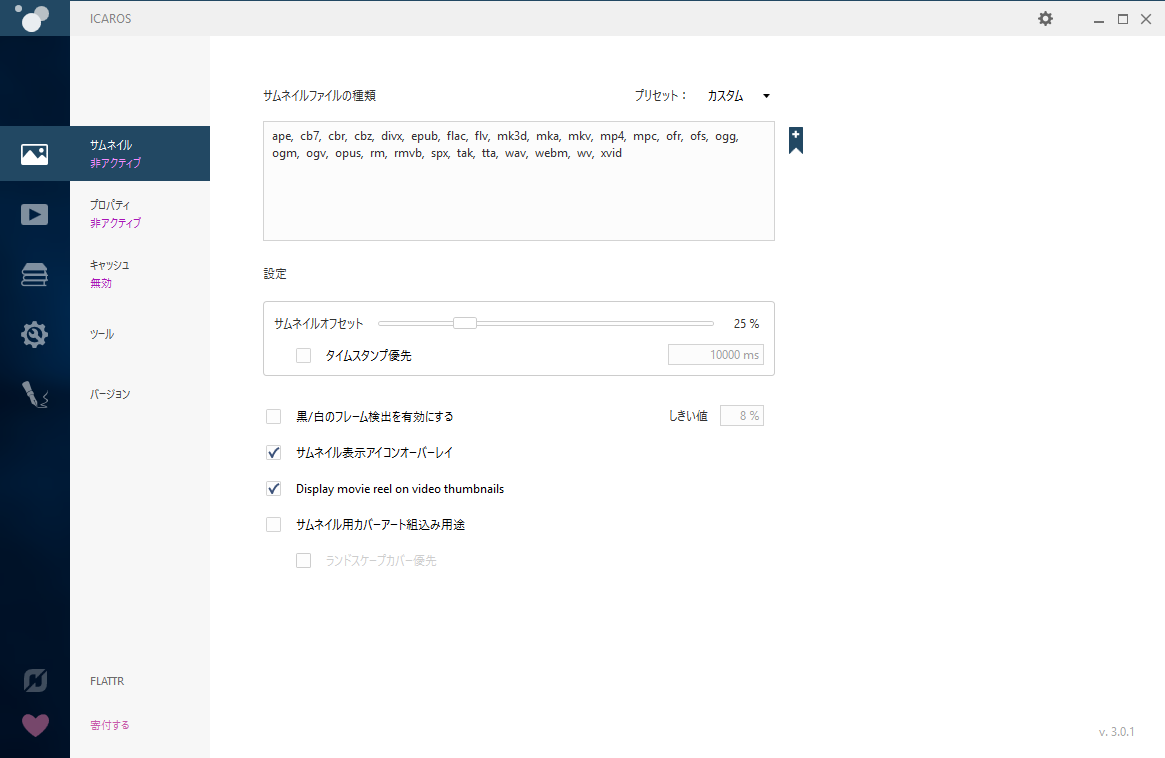
コメント